照片编辑 | 只需一个 Photoshop 滤镜,就能将照片变成插图
也许你已经使用 Adobe Photoshop 有一段时间了,也许你才刚刚入门。在该软件中,有许多方法可以进行各种编辑,还有各种技巧、窍门和小窍门,可以让您更简单、更轻松地完成任务。你是否曾想过将自己、朋友或爱人的照片制作成酷炫的插图,作为社交媒体的头像或创意头像?在本教程中,PiXimperfect 的 Unmesh Dinda 将只使用一个名为 Cutout 的工具,并主要通过调整一个滑块,将自己的照片变成矢量风格的插图。请观看下面的 Adobe Photoshop 教程视频,或继续阅读如何实现该效果的摘要。
Cutout 位于滤镜库中,功能类似于高级版的 Posterize 滤镜,有三个滑块: 层次数、边缘简洁度和边缘保真度。它们决定了边缘的细节量和平滑度。
步骤1:智能对象
Step 1: Smart Objects
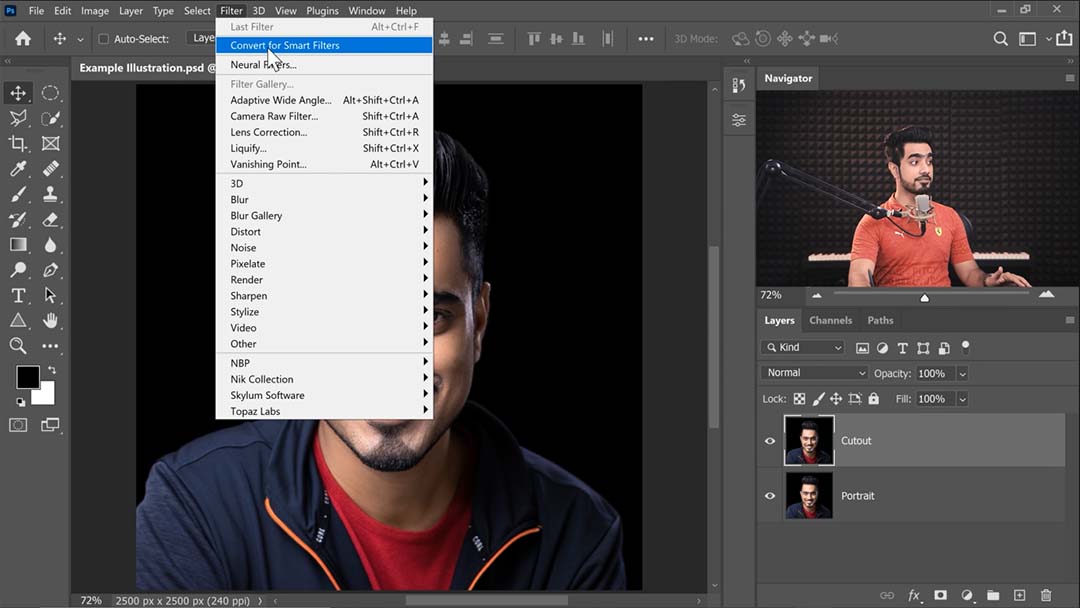
打开源图像后,Dinda 要做的第一件事就是复制图像图层,然后进入 "滤镜 "菜单,选择 "转换为智能滤镜",将新图层转换为智能对象。对于不太熟悉 Adobe Photoshop 的人来说,这是将图层转换为 "文件中的文件":为了编辑它,你需要在一个新窗口中打开它,然后保存并在完成后关闭它,就好像它是一个不同的项目。这样就可以创建包含多个较小图像的更复杂合成,同时保持它们都是可编辑的。智能对象上的任何滤镜都会自然地应用为智能滤镜,这意味着它也可以随时调整。
步骤 2:应用 Cutout 滤镜
Step 2: Applying the Cutout filter
要点提示:如果 "滤镜图库 "选项显示为灰色,那是因为你的图像是 16 位或 32 位的,但 "滤镜图库 "只能应用于 8 位图像。你可以进入菜单栏中的图像 > 模式,选择 8 位,将图像转换为 8 位。
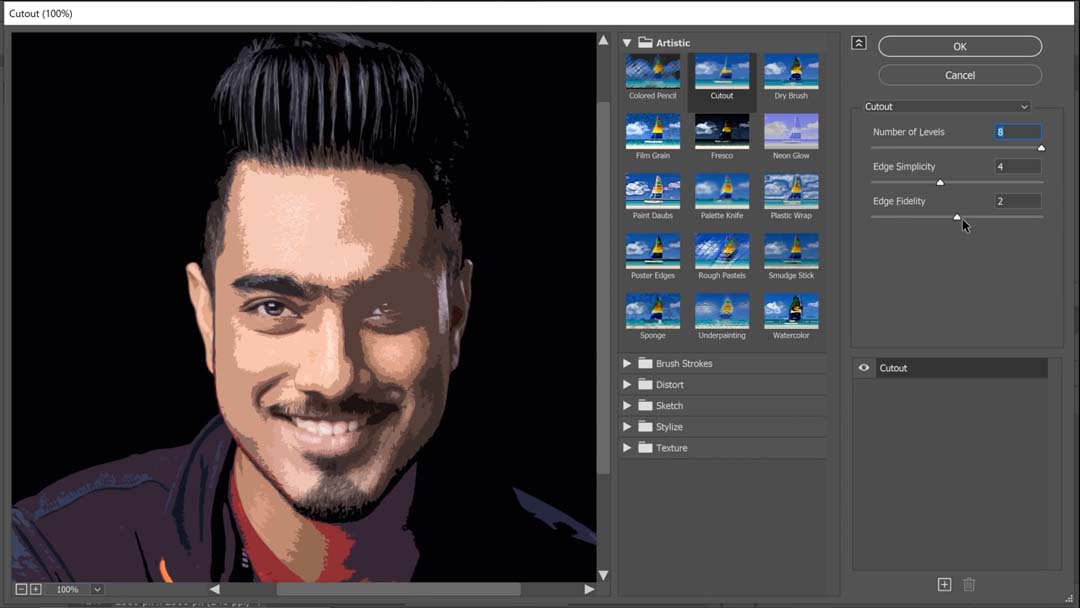
打开滤镜库后,你会在第一个选项卡 "艺术 "下找到 "剪切"。滑块指南
色阶数 "与 "Posterize "最接近,它能将图像切割成不同的平面色彩。
Edge Simplicity(边缘简化)和它听起来一样。Dinda 将其称为 "重头戏",这也是他控制输出插图的主要工具。
Edge Fidelity(边缘保真度)是第三个滑块,主要是对 Edge Simplicity(边缘简化)的补充,它可以控制滤镜在减少色彩数量的同时,到底要保留多少图像的细节。但这会使剪切的线条更加复杂和参差不齐,因此 Dinda 建议将其保持在最低水平,以获得卡通的效果。
步骤 3:分层Cutout
Step 3: Layering Cutouts
Dinda 接着用不同强度的 Cutout 滤镜制作了多个图像副本,从高度抽象的第一个版本(他强调在捕捉相似性的同时应尽可能减少细节)到细节更丰富的第二个和第三个版本。
然后,他在后面的版本上创建图层蒙版,清除图层,使所有图层都不显示出来,然后用 Wacom Intuos Pro 数位板在蒙版上仔细涂抹,这样只有在他希望脸部轮廓更加清晰的部分才会显示出更加细致的图像。
步骤 4:涂抹修正和高光部分
Step 4: Painting corrections and highlights
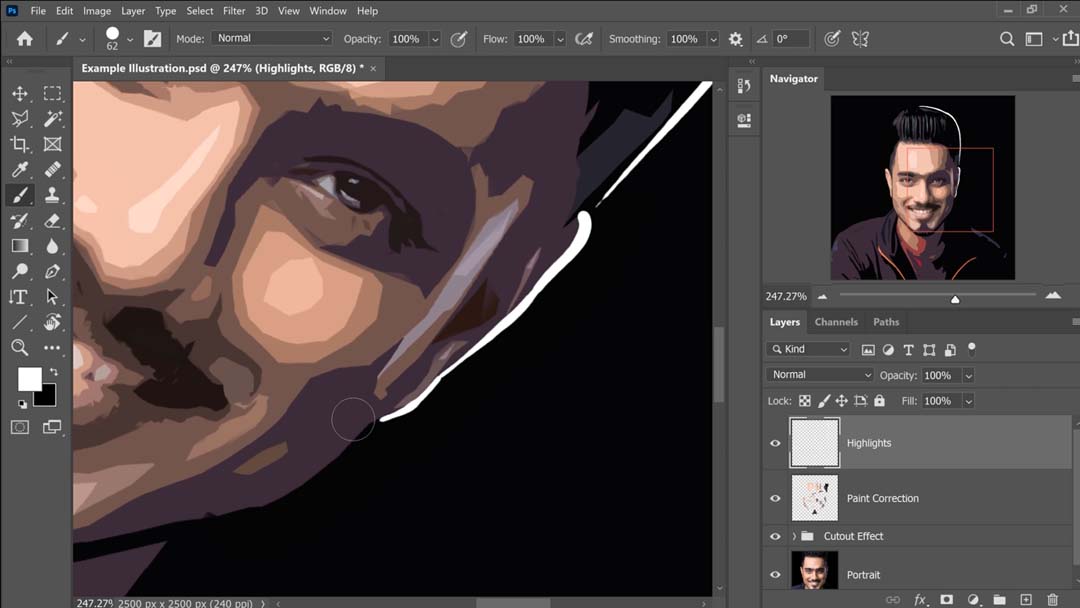
最后,他创建了一个新的普通图层,并使用硬圆压大小笔刷用白色画出高光,使插图更上一层楼。
最终结果是由同一图像的多个版本合成的,并应用了不同的剪切滤镜设置,还额外添加了一个图层来添加手绘高光--但它却完美无瑕地融为一体:
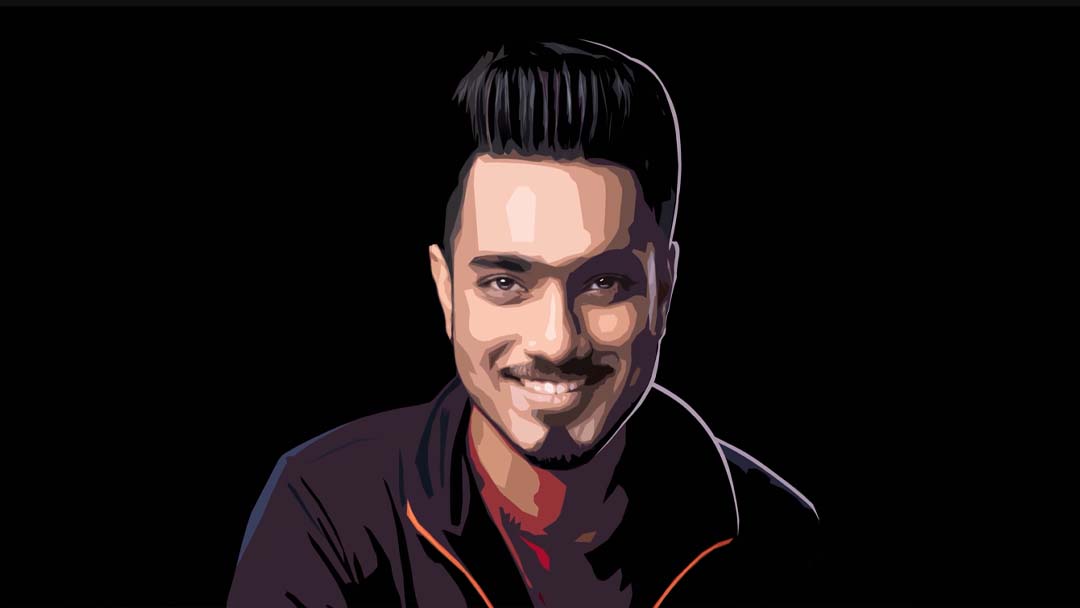
他还在相关教程《在 Photoshop 中将肖像转换为 GTA 角色》中广泛使用了这一技术,该教程演示了一个非常相似的过程,但包含更多细节和额外步骤。如果你想更深入地了解,请查看该教程。
额外提示:如果你有一点数字绘画经验,并希望你的形状更加整齐,也可以用眼线笔涂抹颜色,然后使用硬圆刷填充线条的锯齿边缘。
关
作
于
者
Cameron "C.S. Jones 是一位来自西费城的作家和插图画家,为 Wacom 投稿已有三年时间。您可以在 thecsjones.com 上看到他的更多作品,包括他为本博客提供的大部分作品,也可以在 INS 或推特上关注他。

